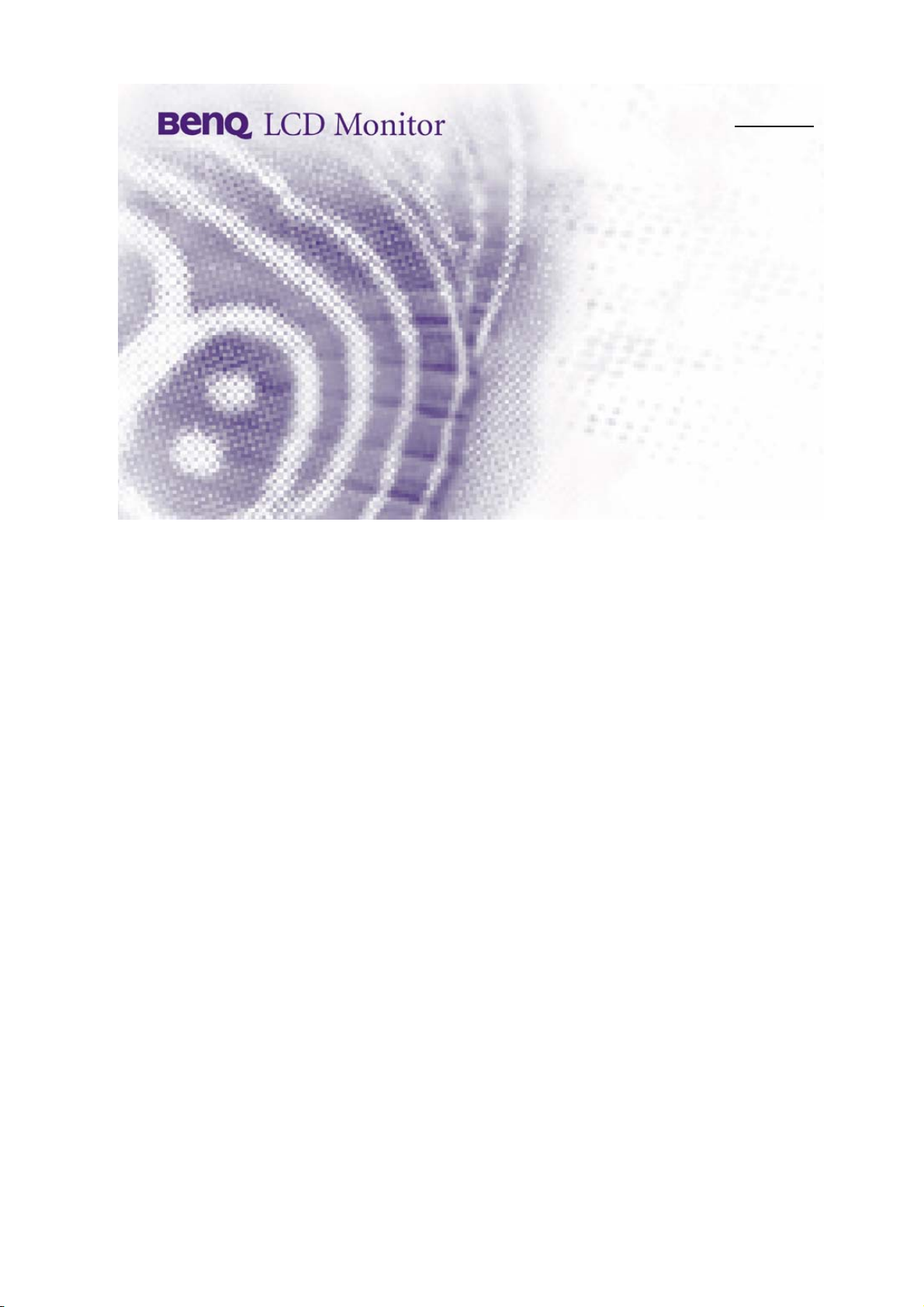
Manual do
T261W
Utilizador
○ DEUTSCH ○ ESPAÑOL ○ ITALIANO ○ FRANÇAIS ○ ENGLISH
○ Magyar ○ Čeština ○ POLSK ● PORTUGUÊS ○ Русский
○
ﻲﺑﺮﻋ ○ 日本语 ○ 繁體中文 ○ 简体中文 ○ 한국어
0
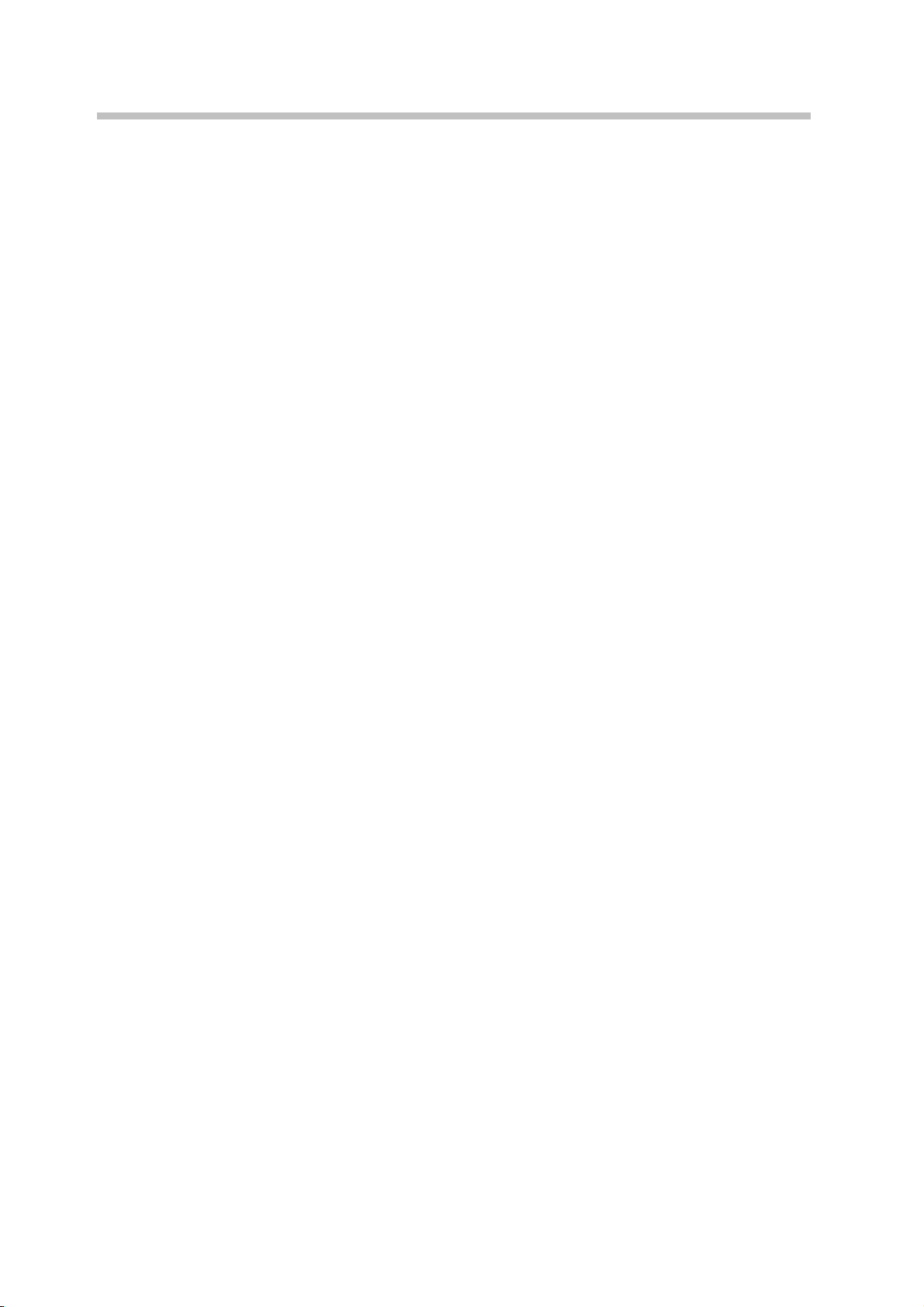
Índice
Instruções de segurança...................................................................................................................................... 2
Capítulo 1 Introdução.........................................................................................................................................4
1.1 Características....................................................................................................................................... 4
1.2 Lista de verificação................................................................................................................................4
2.1 Instalar / Remover a base ......................................................................................................................5
2.2 Ligar o monitor .....................................................................................................................................5
2.2.1 Ligar os cabos............................................................................................................................. 5
2.2.2 Ligação HDMI....................................................................................................................6
Capítulo 3 Vista geral do monitor.......................................................................................................................7
3.1 Painel de controlo .................................................................................................................................7
Capítulo 4 Ajustar o monitor .............................................................................................................................8
4.1 Funções directas....................................................................................................................................8
4.1.1 Interruptor de energia ................................................................................................................8
4.1.2 Volume e Silêncio .......................................................................................................................8
4.1.3 Fonte de entrada......................................................................................................................... 8
4.1.4 Ajuste automático.......................................................................................................................8
4.2 Funções do menu OSD .........................................................................................................................9
4.2.1 Funções no menu .......................................................................................................................9
4.2.2 Menu OSD..................................................................................................................................9
Capítulo 5 Informações técnicas...................................................................................................................... 11
5.1 Especificações gerais ...........................................................................................................................11
5.2 Modo predefinido ...............................................................................................................................12
5.3 Plug & Play.......................................................................................................................................... 12
5.4 Atribuição de pinos do conector de sinal............................................................................................ 13
5.4.1 Atribuição de pinos do conector de sinal DVI-D..................................................................... 13
5.4.2 Atribuição de pinos do conector de sinal D-Sub ......................................................................13
Apêndice A Resolução de problemas................................................................................................................ 14
1
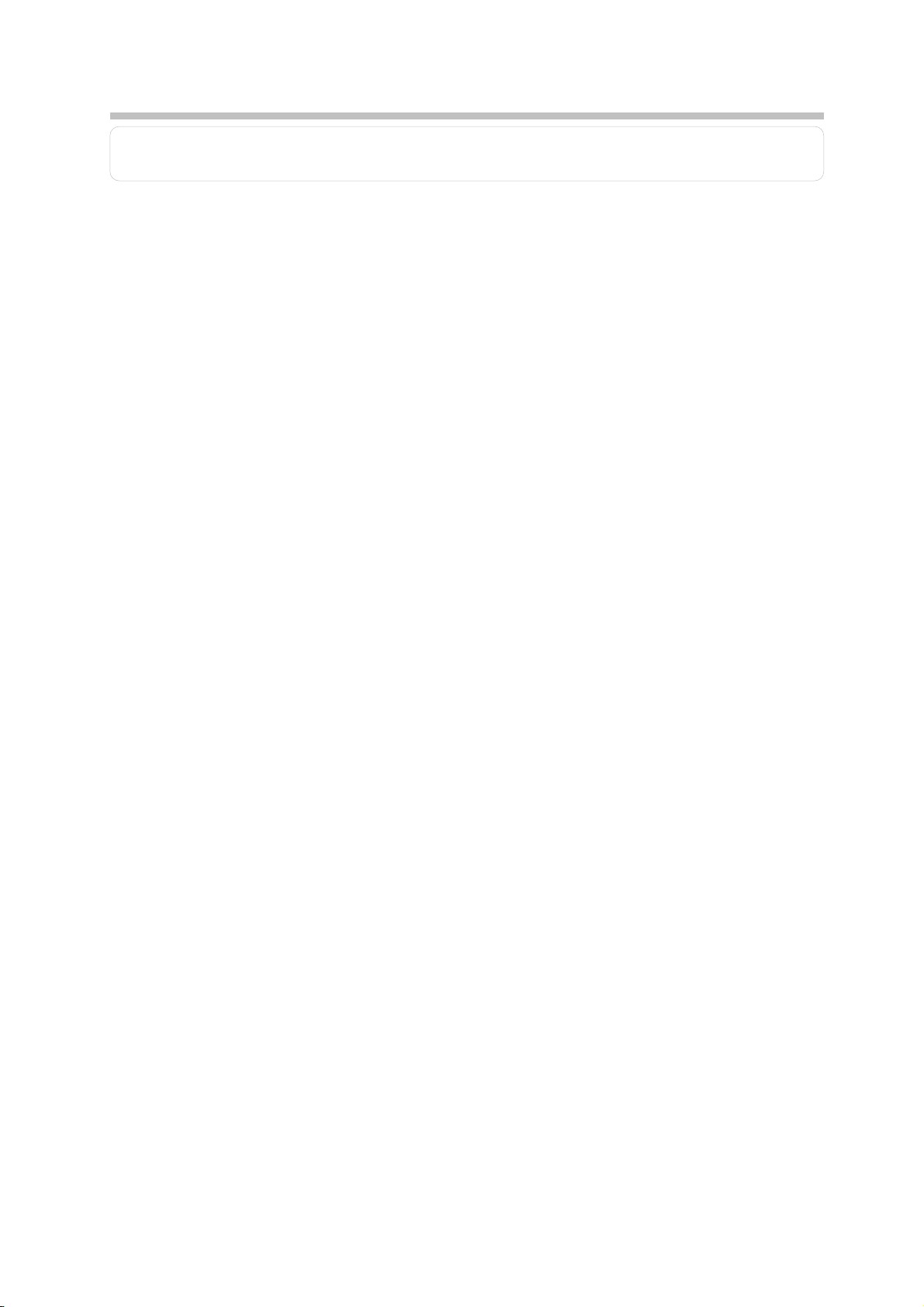
Instruções de segurança
Atenção:
Por favor, leia todas as instruções de segurança para evitar lesões no utilizador e
danos materiais.
¾ Energia
• Certifique-se de que os cabos de alimentação cumprem os limites de CA 100-240V.
• Utilize o cabo de alimentação dos acessórios fornecidos com o seu monitor, não utilize
ligações não recomendadas pelo fabricante pois poderão causar acidentes.
• Utilize uma tomada de rede, ficha de extensão e receptáculo adequados. Não utilize fichas
danificadas ou soltas. Uma ligação de terra inadequada poderá provocar choque eléctrico ou
danos no equipamento.
• Não sobrecarregue a tomada de rede e cabos de extensão, pois poderá provocar choque
eléctrico ou incêndio.
• A tomada de rede deverá situar-se perto do equipamento e deverá inserir firmemente a ficha
de alimentação para que não se solte. Uma ligação incorrecta poderá provocar incêndio.
• Não desligue o cabo de alimentação enquanto utiliza o monitor. A separação poderá
provocar um pico de corrente e danificar o monitor.
• Não permita que nada esteja sobre o cabo de alimentação; não coloque objectos pesados que
possam causar danos sobre os cabos.
• Desligue o cabo de alimentação da tomada de rede quando não utilizar o monitor durante
longos períodos de tempo. Assim, evitará danos no monitor provocados por picos de
corrente.
¾ Instalar
• Não utilize o monitor perto de água, por exemplo, perto de uma banheira, lavatório, banca da
cozinha ou lavandaria, em caves húmidas ou perto de uma piscina, etc.
• Não coloque o monitor sobre uma mesa instável, superfícies reduzidas ou carro. O monitor
poderá cair e provocar danos no produto ou ferimentos pessoais, particularmente em
crianças.
• A instalação de um suporte de parede deverá ser efectuada por um profissional qualificado e
deverá utilizar sempre as peças de montagem especificadas neste manual. De contrário,
poderá provocar ferimentos.
• Não instale o monitor em locais com pouca ventilação, por exemplo, uma estante, armário,
etc. O aumento da temperatura interna poderá provocar incêndio.
• Mantenha quaisquer dispositivos de aquecimento afastados do monitor, especificamente dos
cabos de alimentação e afaste do monitor quaisquer objectos inflamáveis, como velas,
insecticidas ou cigarros. De contrário, poderá provocar incêndios.
• Não introduza objectos, como colares, clips de papel e instrumentos metálicos, no interior do
monitor. De contrário, poderá provocar choque eléctrico ou curto-circuito.
• Mantenha os sacos de plástico fora do alcance de crianças. Os sacos de plástico podem
provocar sufocação, se as crianças brincarem com eles.
2
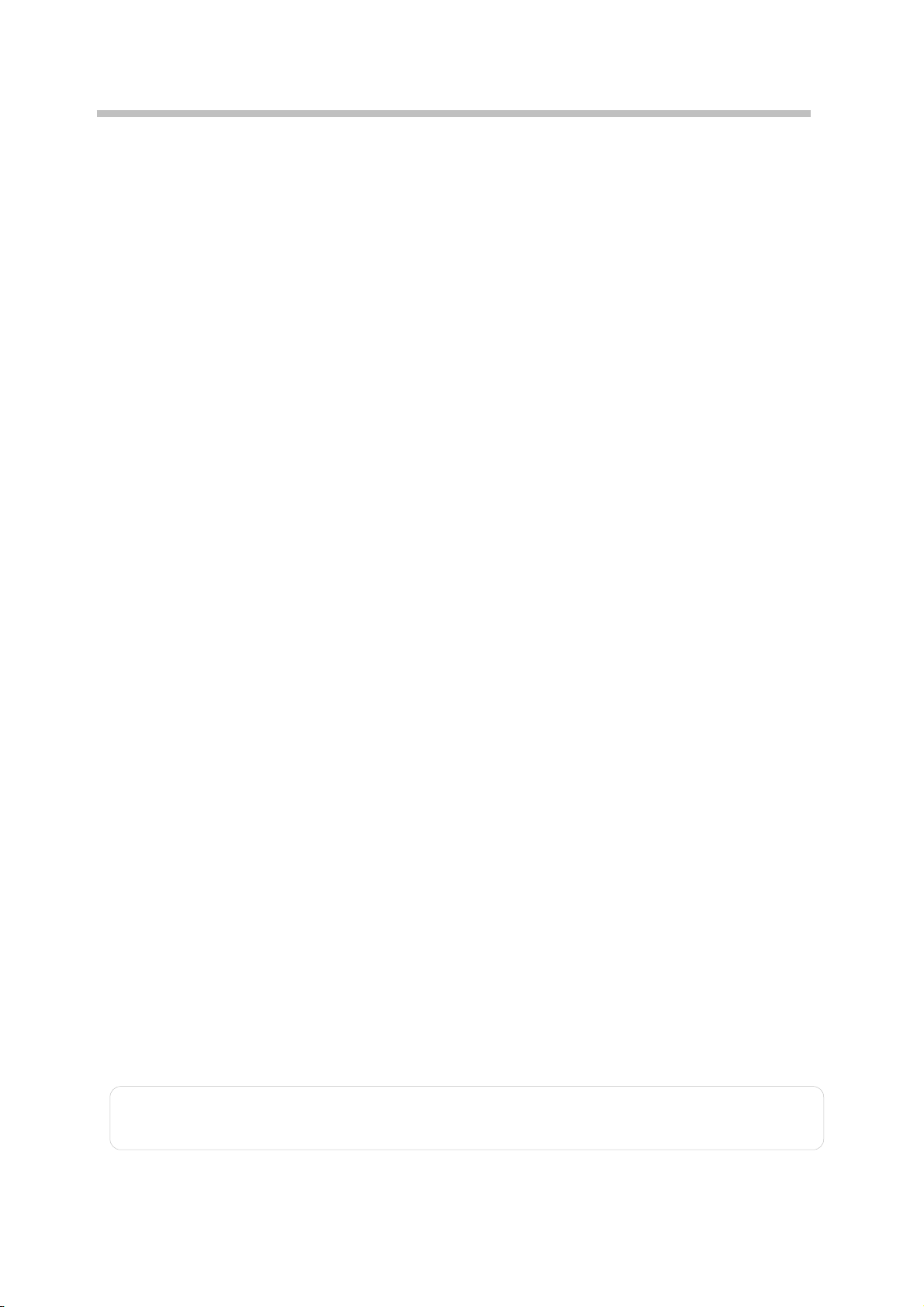
Instruções de segurança
¾ Limpeza
• Desligue o cabo de alimentação antes de limpar o monitor. De contrário, poderá provocar
choque eléctrico ou incêndio.
• Utilize um pano macio com o detergente recomendado para limpar o monitor, mas limpe o
conector e ficha do cabo de alimentação com um pano seco.
• Não utilize detergentes químicos cáusticos, como benzina, e insecticidas, ambientadores,
lubrificantes ou cera para a limpeza.
• Não retire a tampa traseira; poderá provocar choque eléctrico ou incêndio.
¾ Manutenção
• Não tente reparar o monitor. A abertura e remoção do revestimento poderá expô-lo a
voltagem perigosa ou outros perigos. Qualquer intervenção deverá ser efectuada por pessoal
de assistência qualificado.
• Desligue o cabo de alimentação da tomada de rede e delegue qualquer intervenção a pessoal
de assistência qualificado nas seguintes situações:
a) Quando o cabo de alimentação ou ficha estiverem danificados ou gastos.
b) Se qualquer substância estranha ou líquido entrou no interior do monitor, ou o monitor
c) Se o monitor não funcionar correctamente, em particular, se produzir barulhos ou
tenha sido exposto a chuva ou água.
odores invulgares.
d) Se o monitor não funcionar correctamente com o cumprimento das instruções de
funcionamento. Ajuste apenas os controlos abrangidos pelas instruções de
funcionamento, pois o ajuste inadequado de outros controlos poderá provocar danos e
frequentemente requerem intervenções exaustivas por técnicos qualificados para repor o
monitor em condições de funcionamento normal.
e) Se o monitor tiver caído ou o revestimento tiver sido danificado.
f) Quando o monitor apresentar alterações significativas de desempenho que indiquem
necessidade de reparação.
• Quando necessitar substituir peças, certifique-se que o técnico de assistência utilizou peças
especificadas pelo fabricante com as mesmas características das peças originais. Substituições
não autorizadas poderão provocar incêndio, choque eléctrico ou outros acidentes.
• Após a conclusão de qualquer assistência ou reparação a este monitor, peça ao técnico de
assistência para realizar verificações de segurança para confirmar que o monitor se encontra
em condições de funcionamento em segurança.
Nota: Mantenha este manual de funcionamento juntamente com o seu equipamento. Se entregar
o equipamento a terceiros, deverá incluir este manual.
3
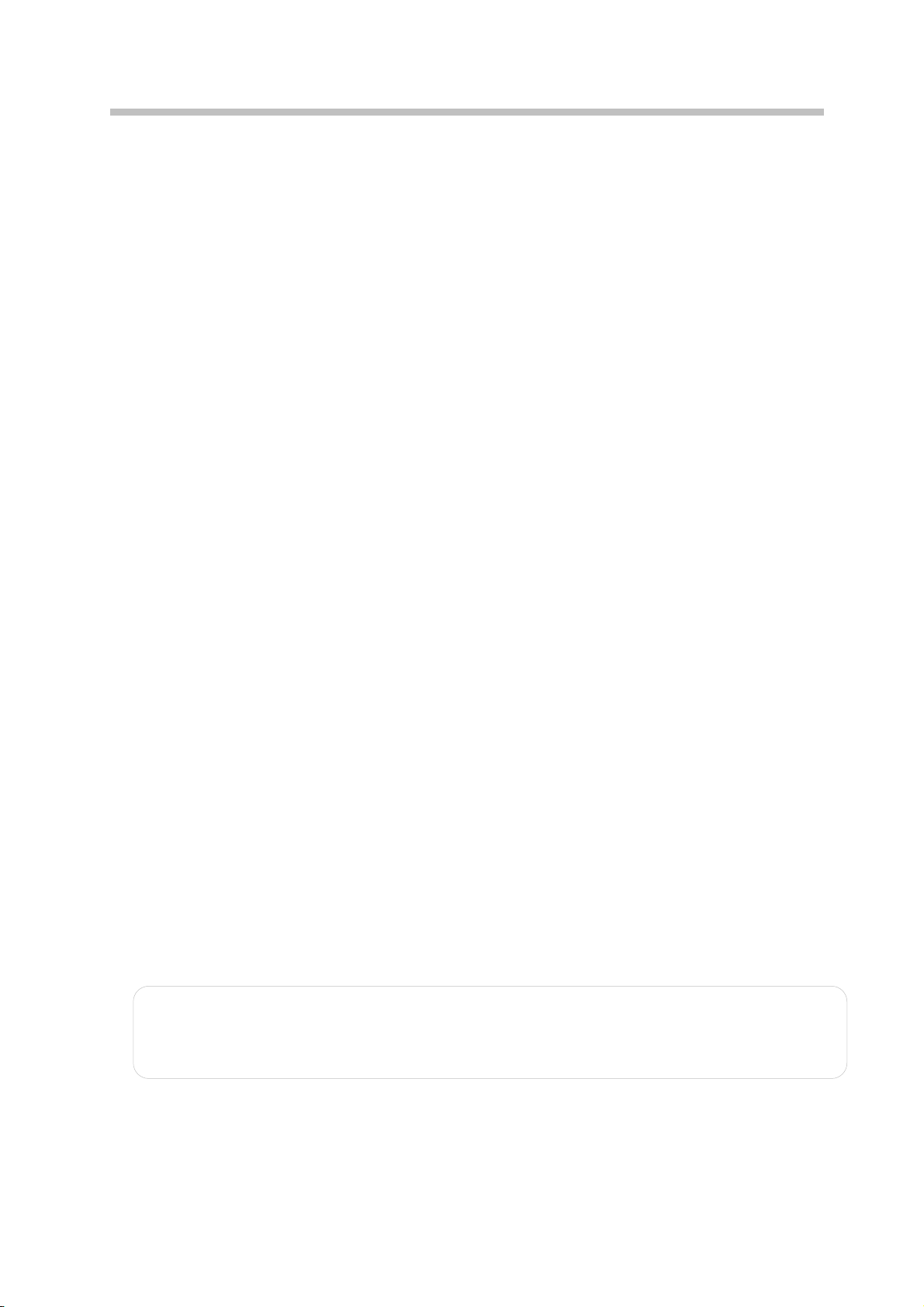
Capítulo 1 Introdução
1.1 Características
① Monitor a cores TFT LCD de 25.5”
② Multiportas para fontes de vídeo (HDMI, DVI, VGA) e Entrada Áudio
③ Altifalante oculto de multimédia (3Wx2)
④ Compatível com Full HD (1080p)
⑤ Certificação de Excelência Windows Vista™
⑥ Compatível com VESA DDC/CI
⑦ Compatível com HDCP
⑧ Alta resolução até 1920x1200 (WUXGA)
1.2 Lista de verificação
Os seguintes acessórios estão incluídos na sua embalagem, verifique se estão incluídos com o seu
monitor:
9 Um monitor
9 Um pedestal de monitor
9 Um cabo D-Sub de 15 pinos
9 Um cabo DVI-D de 19 pinos
9 Um cabo de alimentação CA
9 Um CD
9 Um GIR (Guia de Instalação Rápida)
Se qualquer um destes itens estiver em falta ou danificado, por favor, contacte o seu revendedor
para assistência técnica e serviço de clientes.
Nota:
Certifique-se de que guarda a caixa original e todo o material de embalamento
para transporte, caso necessite guardar o seu monitor durante longos períodos
de tempo.
4

Capítulo 2 Instalação
2.1 Instalar / Remover a base
Para instalar ou remover a base no/do monitor, por favor, observe a Fig-2.1 abaixo ou consulte o
GIR (Guia de Instalação Rápida).
Fig-2.1
2.2 Ligar o monitor
Atenção: Consulte "Segurança” no capítulo “Introdução de segurança” neste manual de operação
antes de ligar o monitor.
2.2.1 Ligar os cabos
2.2.1.1 Desligue o computador e desligue o seu cabo de alimentação.
2.2.1.2 Utilize a ligação adequada para o seu computador (consulte a Fig-2-2)
(1) Cabo de alimentação CA
(2) D-Sub
(5) Entrada Áudio(3) DVI-D (4) HDMI
Fig-2.2
(1) Ligue o cabo de alimentação do seu monitor à entrada CA (AC IN) na parte posterior do
monitor.
5

Capítulo 2 Instalação
(2) Ligue o cabo de sinal D-Sub de 15 pinos à entrada de vídeo ANALÓGICO na parte
posterior do seu monitor e do seu computador.
(3) Ligue o cabo de sinal DVI-D de 19 pinos à entrada de vídeo DIGITAL na parte posterior
do seu monitor e do seu computador, se a sua placa de vídeo incluir o terminal para saída
DVI.
(4) Ligação HDMI: por favor, consulte o capítulo 2.2.2
(5) Ligue o terminal Audio in do seu monitor e o terminal da saída de altifalante da placa de
som do seu computador utilizando um cabo estéreo (vendido separadamente
).
2.2.1.3 Ligue os cabos de alimentação do computador e do monitor a uma tomada próxima.
2.2.1.4 Ligue o seu computador e monitor. Se o seu monitor apresentar uma imagem, significa que
instalou o seu monitor com sucesso. Se o monitor não apresentar a imagem, por favor, verifique
novamente todas as ligações.
Nota: Os detalhes das ligações e interfaces do seu computador estão incluídos no manual de
utilização do seu computador.
2.2.2 Ligação HDMI
Poderá usufruir de melhor qualidade de imagem e de som utilizando o cabo HDMI ou o cabo
HDMI para DVI, ligando-os à saída dos dispositivos digitais.
2.2.2.1 Ligar o cabo HDMI
1) Ligue uma extremidade do cabo HDMI (vendido separadamente
) à tomada HDMI na parte
posterior do seu monitor e a outra extremidade ao computador ou outro dispositivo digital de
saída, como DVDs que possuam terminais de saída HDMI.
2) Seleccione HDMI premindo o botão INPUT.
2.2.2.2 Ligar o cabo HDMI para DVI
1) Ligue uma extremidade do cabo HDMI para DVI (vendido separadamente
) à entrada HDMI
na parte posterior do seu monitor e a outra extremidade ao terminal DVI do computador ou
outro dispositivo digital de saída, como DVDs que possuam terminais de saída DVI.
2) Ligue uma extremidade do cabo estéreo adequado (vendido separadamente
) à entrada Audio
do seu monitor e a outra extremidade ao terminal da saída de altifalante da placa de som do
seu computador ou ao terminal de saída de som do seu DVD.
3) Seleccione HDMI premindo o botão INPUT.
Nota: O HDCP encontra-se integrado no interface DVI. A especificação HDCP fornece-lhe um
método económico e transparente para receber conteúdos digitais de entretenimento
com a maior qualidade a partir de fontes de vídeo compatíveis com HDMI.
6

Capítulo 3 Vista geral do monitor
3.1 Painel de controlo
Fig-3.1
1) Botão de Menu (MENU)
(1) Prima para aceder ao MENU principal.
(2) No modo sub-OSD, prima para aceder ao submenu.
2) Botão de selecção (
(1) Utilize estes botões para seleccionar ou ajustar itens no OSD.
(2) Tecla ESQUERDA (
ajuste, e tecla rápida de SILÊNCIO.
(3) Tecla DIREITA (►): Selecciona no sentido dos ponteiros do relógio ou aumenta o ajuste, e
tecla rápida para ENTRADA.
3) Botão Auto (AUTO)
(1) Prima para executar o ajuste automático do ecrã.
(2) Ajustará automaticamente a apresentação da imagem para as definições ideais de acordo
com o actual tamanho de resolução do ecrã.
4) Botão Ligar e indicador LED ( )
◄/MUTE, ►/INPUT)
◄): Selecciona no sentido oposto aos ponteiros do relógio ou diminui o
(1) Utilize este botão para ligar e desligar o monitor.
(2) Indica o estado de funcionamento.
7

Capítulo 4 Ajustar o monitor
4.1 Funções directas
4.1.1 Interruptor de energia
1) Este botão LIGAR/DESLIGAR é utilizado para ligar e desligar o monitor.
.Nota: O interruptor LIGAR/DESLIGAR não desliga o monitor da corrente eléctrica. Para desligar
completamente da corrente eléctrica, por favor, retire a ficha de alimentação da tomada.
2) Indicador de energia: este indicador ilumina-se em azul quando o monitor funciona
normalmente. Se o monitor estiver em modo de poupança de energia, este indicador muda de
cor para laranja, quando o monitor está desligado, o indicador escurece.
4.1.2 Volume e Silêncio
1) Premindo directamente os botões ESQUERDA/DIREITA, poderá ajustar o volume sem
necessitar premir antes o botão MENU. Utilize o botão ESQUERDA para diminuir o volume e o
botão DIREITA para aumentar o volume.
2) Prima o botão ESQUERDA durante mais de 3 segundos para silenciar o som.
Informação importante sobre a reprodução de som:
Para obter uma óptima qualidade de som dos altifalantes do monitor, o cabo de áudio deverá estar
ligado à tomada de saída de linha (Line-Out) (tomada dos auscultadores) do computador. Se ligar
o cabo de áudio à tomada de saída do altifalante (placa de som) do computador, por favor, defina
o volume no Windows para 20% - 40% do valor máximo para obter óptima qualidade de som.
4.1.3 Fonte de entrada
Fonte de entrada: Prima o botão DIREITA (►) durante mais de 3 segundos para seleccionar a
função ENTRADA e alternar entre DVI, HDMI e VGA.
4.1.4 Ajuste automático
Com o botão AUTO poderá iniciar o ajuste automático para a resolução actual. Para o fazer,
deverá premir levemente o botão. A mensagem “A AJUSTAR” é apresentada durante o processo.
8

Capítulo 4 Ajustar o monitor
4.2 Funções do menu OSD
Poderá utilizar os botões no painel de controlo para configurar a visualização do ecrã através do
menu OSD (Menu no Ecrã) integrado.
4.2.1 Funções no menu
As seguintes funções podem ser acedidas através do sistema de menu no ecrã do seu monitor. Após
concluir os ajustes de uma funcionalidade, seleccione o ícone SAIR para sair do menu.
Por favor, siga o processo de selecção e ajuste um item utilizando o sistema OSD como abaixo.
Passo 1: Prima o botão MENU para activar o menu OSD. O menu principal aparece no ecrã com
os ícones para as funções de configuração.
Passo 2: Se necessário, utilize os botões ◄ ou ► para seleccionar o ícone.
Passo 3: Prima o botão MENU para activar o ícone destacado.
Passo 4: Utilize os botões ◄ or ► para efectuar a definição pretendida.
Passo 5: Seleccione o ícone SAIR para sair do menu OSD.
Passo 6: Repita os passos de 2 até 5 para efectuar mais ajustes.
Todas as alterações serão imediatamente guardadas.
4.2.2 Menu OSD
1) Menu principal
O menu principal do OSD fornece-lhe uma perspectiva da selecção de controlos disponível.
Quando pretender efectuar o ajuste da imagem do ecrã, prima o botão do menu.
2) Ajuste do OSD
Poderá escolher onde deseja que apareça o OSD no seu ecrã. Todos os ajustes possíveis do
monitor utilizando o menu OSD são descritos em seguida.
9

Capítulo 4 Ajustar o monitor
Brilho
Contraste
Posição H
Posição V
Tamanho H
Fase
Selecção de Cor
Sel entrada
Repor
Idioma
Posição OSD
Ajusta o brilho da imagem geral e do fundo do monitor.
Ajusta o brilho da imagem em relação ao fundo.
Desloca horizontalmente a imagem para a esquerda ou direita.
Desloca a imagem verticalmente para CIMA ou para BAIXO.
Aumenta ou diminui o tamanho horizontal da imagem.
Melhora a clareza de focagem e estabilidade de imagem.
Modo Utilizador
Cor do utilizador – poder ajustar uma
intensidade de cor personalizada. Aumente ou
diminua o Vermelho, Verde ou Azul de acordo
com a sua necessidade.
Modo MWE
Modos MWE (Media Windows Enhancement) –
poderá seleccionar um dos modos PADRÃO,
NOITE, JOGO, TEATRO, CENÁRIO e MODO
DIVIDIDO. Poderá activar ou desactivar a
função de contraste dinâmico.
QUENTE/FRIA/
NATIVA/sRGB
Este controlo ajusta a temperatura de cor da
imagem no ecrã. Este item é predefinido de
fábrica e não o poderá ajustar.
Quente: É luz branco pelo vermelho.
Fria: É luz branco pelo azul.
Nativa: Dá uma coloração natural ao branco.
sRGB: Vermelho, Verde e Azul padrão.
Sair
VGA / DVI / HDMI
Para sair do submenu.
Para alternar entre os modos VGA, DVI e
HDMI de entrada de vídeo.
Repóe o actual controlo seleccionado para a definição de fábrica. Utilize
esta função quando estiver no modo de vídeo predefinido de fábrica.
Poderá escolher um dos 16 idiomas para o idioma do menu OSD de
aocrdo com as suas necessidades.
Desloca a posição do OSD para a esquerda ou
Pos-H OSD
direita.
Desloca a posição do OSD para a ESQUERDA ou
Pos-V OSD
DIREITA.
Sair
Sai do menu OSD.
10

Capítulo 5 Informações técnicas
5.1 Especificações gerais
Painel LCD
Área do visor 550.08 mm (H) x 343.8 mm (V), 25.5” diagonal
Distância entre pixeis 0.2865 mm (H) x 0.2865 mm (V)
Cor do monitor 16.7 M
Tempo de resposta (típica) 5 ms
Resolução
Resolução máxima 1920 x 1200 @60Hz
Resolução optimizada 1920 x 1200 @60Hz
Sincronização
Frequência horizontal 30 ~ 81 kHz
Frequência vertical 40 ~ 63 kHz
Relógio de pixel
Relógio máximo de pixel 162 MHz
Sinal de entrada
Entrada vídeo RGB Analógico: D-Sub de 15 pinos; Digital: DVI-D de 19
0.7 V p-p +/- 5%
Sinal de sincronização H/V Separado, Composto
Áudio e Altifalante
Interface de entrada áudio Entrada Áudio 3.0mm Ear Jack; HDMI
Amplificador Áudio e Altifalante Classe D, Tipo oculto, 3W x 2canais
Energia
Alimentação CA 100 – 240 V~ (+/- 10%), 50/60 Hz +/- 3 Hz
Consumo total de energia Máximo < 70 W
Poupança de energia Modo de hibernação < 2 W
Dimensões (A x L x P)
Dimensões com base 472.5 mm x 613.2 mm x 218.9 mm
Dimensões c/ suporte de parede 414.4 mm x 613.2 mm x 84.0 mm
Suporte de parede 100 mm x 100 mm
Peso
Peso bruto 8.6 kg / 10.3 kg
Considerações ambientais
Em funcionamento Temperatura: 10 ~ 40ºC
Humidade: 10% ~ 80% RH, sem condensação
Em armazenamento Temperatura: -20 ~ 45ºC
Humidade: 5% ~ 95% RH, sem condensação
pinos; HDMI
TTL Alto≥2.0V, Baixo≤0.8V
11

Capítulo 5 Informações técnicas
5.2 Modo predefinido
Os modos de funcionamento predefinidos são os seguintes:
Frequência de
Item Resolução Frequência horizontal
actualização
1 640 x 480 60 Hz 31,47 kHz
2 800 x 600 60 Hz 37,88 kHz
3 1024 x 768 60 Hz 48,36 kHz
4 1280 x 768 60 Hz 47,4 kHz
5 1280 x 800 60 Hz 49,70 kHz
6 1280 x 1024 60 Hz 63,98 kHz
7 1440 x 900 60 Hz 55,9 kHz
8 1680 x 1050 60 Hz 65,29 kHz
9 1920 x 1080 60 Hz 66,587 kHz
10 1920 x 1200 60 Hz 74,038 kHz
5.3 Plug & Play
Este monitor encontra-se equipado com o padrão VESA DDC (Display Data Center). Quando o
seu computador está equipado com uma placa de vídeo compatível com DDC, os ajustes do
monitor tornam-se mais fáceis. Com VESA DDC 1/2B, quando o monitor é ligado, notificará
automaticamente um computador anfitrião com Windows
capacidades e características. Windows
®
2000/XP/Vista reconhecerá automaticamente a ligação do
monitor e seleccionará a resolução de imagem adequada.
®
2000/XP/Vista das suas frequências,
12

Capítulo 5 Informações técnicas
5.4 Atribuição de pinos do conector de sinal
5.4.1 Atribuição de pinos do conector de sinal DVI-D
A atribuição de PINOS do conector/cabo DVI-D é a seguinte:
PINO Sinal PINO Sinal PINO Sinal
1
2 10 Dados TMDS 1+ 18 Dados TMDS 0+
3
4
5
6
7
8
Dados TMDS 2Dados TMDS 2+
Dados TMDS 2/4
Blindagem
Dados TMDS 4-
(aberto)
Dados TMDS 4+
(aberto)
Relógio DDC
Dados DDC
Sinc Vertical analógica
9 Dados TMDS 1- 17 Dados TMDS 0-
11
12
13
14
15 GND 23 Relógio+
16 Detecção de Hot-Plug 24 Relógio-
Dados TMDS 1/3
Blindagem
Dados TMDS 3(aberto)
Dados TMDS 3+
(aberto)
Energia +5V
19
20 Dados TMDS 5- (aberto)
21
22 Blindagem de relógio
Dados TMDS 0/5
Blindagem
Dados TMDS 5+
(aberto)
5.4.2 Atribuição de pinos do conector de sinal D-Sub
A atribuição de PINOS do conector/cabo D-SUB é a seguinte:
PINO Sinal PINO Sinal PINO Sinal
1 Vermelho 6 Vermelho Terra 11 Terra (aberto)
2 Verde 7 Verde Terra 12 SDA (Dados DDC)
3 Azul 8 Azul Terra 13 Sinc - H
4 Terra (aberto) 9 +5 V para DDC 14 Sinc - V
5 Sem pino (terra) 10 Terra 15 SCL (Relógio DDC)
13

Apêndice A Resolução de problemas
Antes de requerer assistência, por favor, consulte a informação desta secção para verificar se poderá
resolver o problema. Se necessitar assistência, por favor, telefone ao vendedor onde comprou o seu
monitor LCD.
1) Não existe IMAGEM no ecrã
Por favor, verifique estes itens:
(1) O cabo de alimentação está firmemente ligado ao monitor, ao transformador e à tomada.
(2) Verifique a ligação do cabo de sinal entre o monitor e o computador.
(3) Ajuste os controlos de brilho e contraste.
(4) O monitor está no modo de poupança de energia.
2) A imagem apresentada é pequena ou grande demais
(1) Utilize os controlos do OSD para ajustar a Configuração Automática.
3) As cores estão distorcidas
(1) O cabo de sinal está correctamente ligado?
(2) Utilize os controlos do OSD para ajustar a definição do controlo de cor.
4) A imagem está demasiado clara ou demasiado escura
(1) Utilize os controlos do OSD para ajustar o brilho e o contraste.
5) Não existe som ou está demasiado baixo
(1) Verifique o cabo/ conector de áudio.
(2) Certifique-se de que o programa de som do computador está a funcionar.
(3) Altere a definição do volume. Ajuste a definição da sua placa de som ou do volume do seu
computador.
14
